
Czy chcesz widzieć wszystko, co robisz na tablecie, ale teraz na ekranie telewizora? To więcej niż to możliwe, a my Ci pomożemy. W szczególności musisz podłącz tablet do telewizora i w tym celu wypróbujemy różne metody, które pomogą Ci to osiągnąć. Jest to również coś, co możesz zrobić zarówno na Androidzie, jak i iOS. Nie chodzi o to, że chcemy zrobić to, co już wyjaśniliśmy innym razem, aby wysyłać treści bezpośrednio do telewizji, mówimy o tym, co widzisz na tablecie, jest widziane w telewizji.
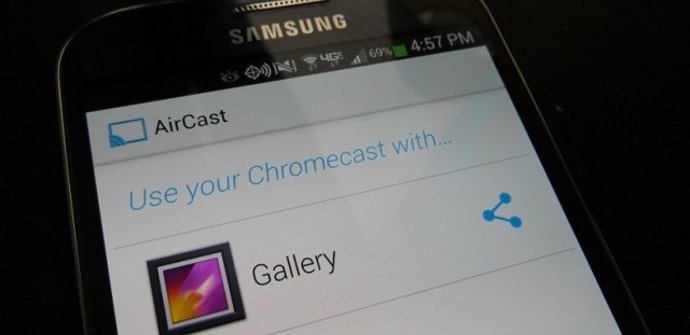
Dlatego dzięki temu przewodnikowi będziesz mógł wszystko zobaczyć w telewizji, a tym samym szeroko komentować prezentację lub robić, co chcesz. Dlatego powiemy Ci, co musisz zrobić na Androidzie i iOS. Tak jak możesz podłączyć swój tablet, musisz wiedzieć, że ten samouczek obejmuje również telefony komórkowe. Dlatego możesz również przekazać ekran swojego telefonu komórkowego do telewizji. Należy powiedzieć, że będzie sposób bezprzewodowy i sposób, w jaki można użyć kabla łączącego typu połączenia, które ma Twój tablet lub telefon komórkowy. Zwykle będzie to HDMI lub microUSB i USB typu C.
Jak w prosty sposób podłączyć tablet do telewizora: różne metody
Jak mówimy, możesz to zrobić na dwa sposoby, za pomocą kabla lub bezprzewodowo. W szczególności zaczniemy od drugiego, ponieważ tam nie potrzebujesz wiele. Podsumowując, będziesz potrzebować aplikacji lub urządzenia, a jeśli jesteś urządzeniem z systemem iOS, telewizora zgodnego z AirPlay lub Apple TV. Podobnie jest w obu przypadkach. W każdym razie wyjaśnimy to wszystko szczegółowo i krok po kroku od teraz.
Podłącz tablet do telewizora bezprzewodowo
Jak powiedzieliśmy, jeśli jesteś Androidem, będziesz miał na to kilka sposobów. Aby zacząć od ekranu tabletu lub telefonu komórkowego, znajdziesz w szybkich klawiszach opcję o nazwie „wyślij ekran” i pojawi się ona z ikoną podobną do Chromecasta. Zwykle znajduje się obok ikony Wi-Fi i poniżej lokalizacji. Po naciśnięciu zobaczysz listę kompatybilnych urządzeń i powinien pojawić się telewizor z Android Tv lub bezpośrednio Chromecast podłączony do telewizora.

To, co może Ci się przydarzyć, to to, że ta ikona nie wyświetla ekranu tabletu do Chromecasta lub Android TV. Następnie będziesz musiał przejść przez sklep Google Play i pobrać aplikację kompatybilną z Twoimi urządzeniami, która nazywa się Google Home. Po zainstalowaniu zobaczysz opcję podobną do tej, o której wspomnieliśmy wcześniej. Ta sama ikona w rzeczywistości to ten, który powinien się pojawić.
Jeśli z drugiej strony jesteś użytkownikiem iPada i iOS, będziesz musiał otworzyć centrum sterowania iPadOS (w końcu ten sam ekran skrótu, który masz na Androidzie, że tak powiem). Gdy już tam będziesz, będziesz musiał zduplikować ekran, w rzeczywistości opcja ta nazywa się tak, więc nie poniesiesz dużej straty. Kiedy to zrobisz, będziesz miał okno, w którym będziesz musiał znaleźć urządzenie, które jest kompatybilne z Airplay. Tam, po wybraniu urządzenia, zaczniesz automatycznie odtwarzać lub wysyłać ekran.
Podłącz tablet do telewizora za pomocą kabla
Jak wspomnieliśmy wcześniej, inną istniejącą metodą jest bezpośrednie podłączenie urządzeń za pomocą kabla. Ten kabel będzie musiał być specjalny dla twojego urządzenia, to znaczy mieć stronę, która podłącz do swojego połączenia i innej strony, która jest HDMI. Kiedy mówimy o podłączeniu tabletu lub telefonu komórkowego, zwykle jest to koniec kabla ładującego. Wystarczy kupić to samo połączenie w dowolnym sklepie i przekonwertować drugi koniec na HDMI.
Jeśli mówimy o Androidzie, możemy mieć dwa rodzaje połączeń, micro USB lub USB typu C, ten ostatni jest zwykle w nowszych urządzeniach. Chociaż od czasu do czasu prawdą jest, że Ty też możesz się odnaleźć z tabletami ze złączem micro HDMI, ale jest rzadszy. Nie będzie się niczym różnił, wystarczy odpowiedni kabel do telefonu komórkowego lub tabletu oraz połączenie z telewizorem.

Jeśli z drugiej strony jesteś użytkownikiem iOS, będziesz musiał mieć kabel z wyjściem HDMI, ale z drugiej strony, to będzie błyskawiczne połączenie (ten z telefonu lub ładowarki do iPada) lub USB typu C w zależności od posiadanego modelu iPada. Najnowsze modele mają już to USB C, więc miej to na uwadze i sprawdź to przed zakupem czegokolwiek. Chociaż wyobrażamy sobie, że już wiesz.
Nie będziesz musiał robić dużo więcej niż to, co ci wyjaśniliśmy. U jego podstawy wystarczy mieć kabel i połączyć oba końce. Telewizor i urządzenie to iPad, tablet, smartfon z systemem Android lub iPhone. Nie ma w tym wiele tajemnic i dlatego prawdą jest, że jest to łatwa opcja. Oczywiście pamiętaj, że te kable są zazwyczaj krótkie pod względem długości, więc jeśli np. jesteś na kanapie, a telewizor jest daleko, najprawdopodobniej nie osiągnie swojej długości. Będziesz musiał kupić taki, który jest długi lub pozostawić urządzenie bezpośrednio obok telewizora, aby odtwarzać treści, na przykład oglądać serial lub film.
Mamy nadzieję, że ten artykuł o tym, jak podłączyć tablet do telewizora, będzie dla Ciebie pomocny i że od teraz wiesz, jak to zrobić, ponieważ nie wiąże się to z żadnymi komplikacjami. Jeśli masz jakieś pytania lub sugestie, możesz zostawić je w polu komentarza poniżej. Do zobaczenia w następnym artykule Tablet Zona.


